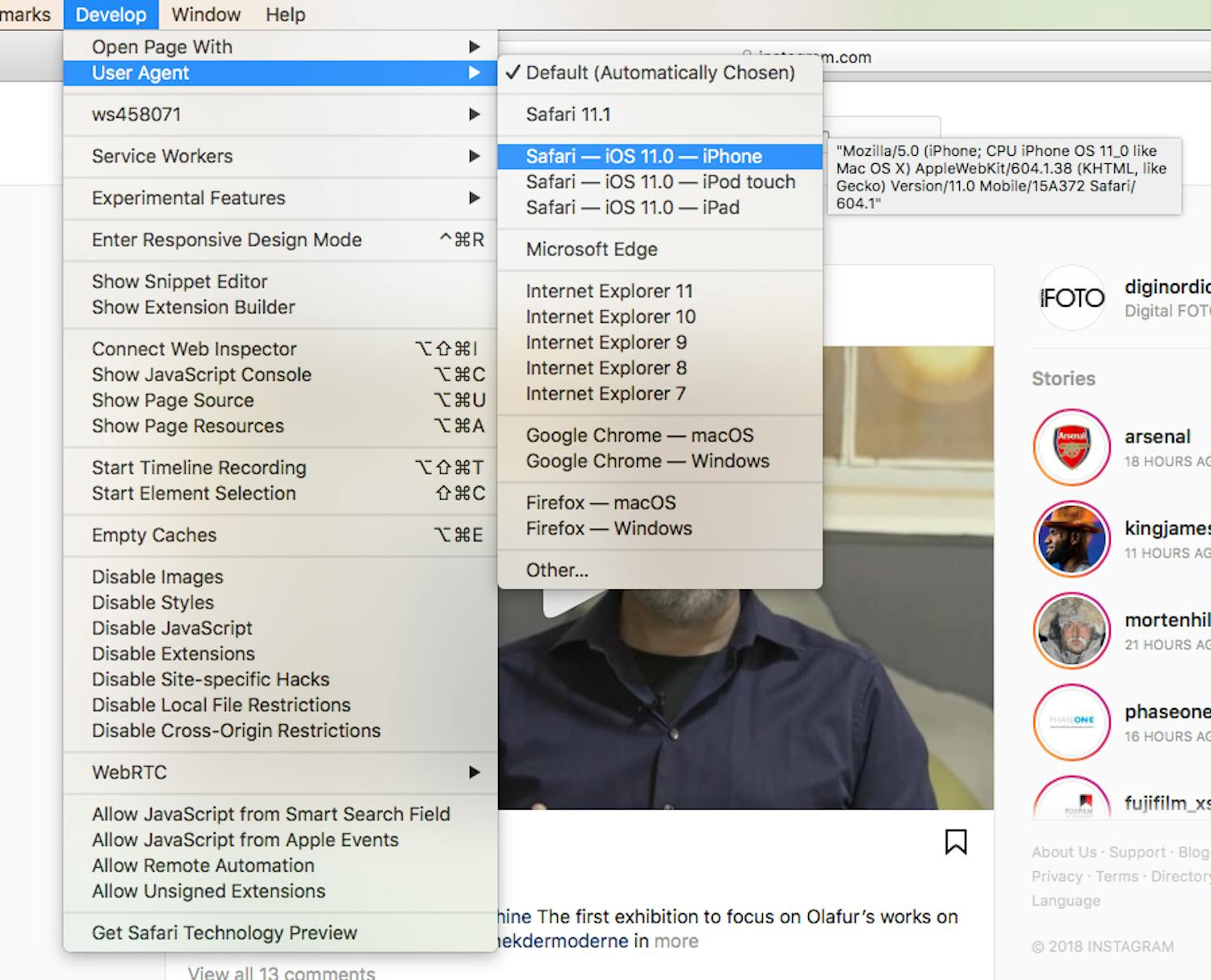Med over 800 millioner brukere i måneden er Instagram en av de mest populære bildebaserte sosiale plattformene. Og det med god grunn, for det er et veldig bra sted for å vise fram de beste bildende dine og få tilbakemeldinger.
Har du bildene liggende på mobilen, er det ikke noe problem å legge dem på Instagram.
Til gjengjeld kan det være litt av en prosess hvis de ligger på minnekortet i kameraet, som så må over til datamaskinen, og som deretter må over på mobilen for til slutt å lande på Instagram.
Men det finnes heldigvis løsninger for dette, for det er flere metoder som kan gjøre den småklønete prosessen mye enklere.
- Overfør bildene fra kamera til smarttelefon
- Last opp rett fra Lightroom til Instagram
- Last opp fra nettleser til Instagram
Er du helt ny på Instagram? Da begynner du her med “Kom godt i gang med Instagram".
Overfør bildene fra kamera til smarttelefon
En måte som kan gjøre prosessen enklere, er hvis du har Wi-Fi i kameraet ditt.
Da kan du kan overføre direkte fra kameraet til smarttelefonen via en app og derfra til Instagram.
Les også: Lær teknikken bak Wi-Fi
Da må du imidlertid holde deg til å redigere Instagram-bildene dine i kameraet eller på mobilen, noe som også kan fungere veldig bra.
Vi har funnet 5 gratisapper du kan bruke til å behandle bildene dine på mobilen her.
Last opp rett fra Lightroom til Instagram
Har du en god fast rutine med å importere bildene dine til Lightroom på datamaskinen, finnes det en annen smart løsning, nemlig programtillegget LR/Instagram.
Her kan du legge opp bilder til Instagram rett fra Lightroom, uten å eksportere og uten bruk av smarttelefon.
Se hvordan du gjør det her i artikkelen "LR-plugin gjør det enkelt å poste bilder til Instagram"
Last opp fra nettleser til Instagram
Det er også mulig å laste opp bildene dine direkte fra nettleseren PC-en og til Instagram, eller fra Mac og til Instagram.
Det kan du gjøre ved å lure nettleseren din til å tro at du er på en mobil og ikke en stasjonær.
Imidlertid byr dette på et par ulemper. Du må nemlig klare deg uten muligheten for å bruke filtre, laste opp flere bilder samtidig, tagge andre i selve bildet samt å redigere teksten din etter at du har publisert.
Kan du leve med dette, er det et enkelt triks som gir deg mulighet til å laste opp direkte fra desktop til Instagram.
Logg deg inn på instagram.com og følg guiden her, avhengig av hvilken nettleser du bruker.
> Les også 7 tips for bedre Instagram-billeder her
Husk å følge Digital FOTO på Instagram på @diginordic.
Med en powerbank går du aldri tom for strøm på mobiltelefonen din.
Akkurat nå får du to numre av Digital FOTO med en powerbank i flott design for bare 49 kroner. Se tilbudet her.